قالب بندی و هم ترازی متن ها در پاور پوینت
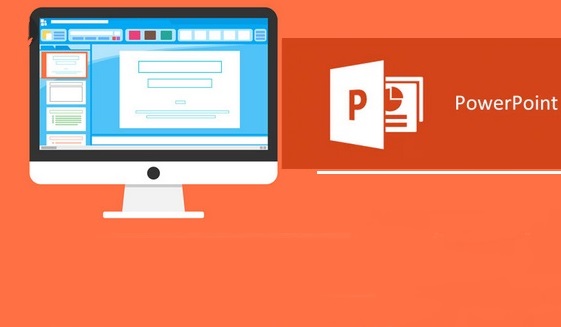
قالب بندی و هم ترازی متن ها در پاور پوینت
قبل از اینکه متنی را جابجا کنید، یا آن را سازماندهی کنید، لازم است تا ابتدا آن را انتخاب کنید.
- در کنار متنی که قصد انتخابش را دارید کلیک کنید، دکمه ماوس را پایین نگهداشته و روی متن بکشید، سپس دکمه ماوس را رها کنید. متن شما انتخاب می شود.
کپی کردن و جابجا کردن متن در پاور پوینت
نرم افزار PowerPoint این امکان را به شما می دهد تا متن موجود در یک اسلاید را کپی (copy) کنید و سپس آن را در هر جایی – مثلا در همان اسلاید یا در یک اسلاید دیگر – بچسبانید (paste). اگر می خواهید متنی را جابجا کنید، می توانید با استفاده از دستورهای cut و paste این کار را انجام بدهید. امکان جابجایی متن با روش کشیدن و رها کردن توسط ماوس (drag and drop) نیز میسر است.
روش copy و paste کردن متن در پاور پوینت
1. متنی را که قصد کپی کردنش را دارید، انتخاب کنید، سپس در تب Home بر روی دستور Copy کلیک کنید.
1. نشانگر درج متن (insertion point) را در محلی که می خواهید متن در آنجا نمایان شود، قرار دهید.
2. در تب Home بر روی دستور Paste کلیک کنید.
4. متن کپی شده، در آنجا نمایان می شود.
روش cut و paste کردن متن در پاور پوینت
1. متنی را که قصد جابجایی آن را دارید، انتخاب کنید، سپس بر روی دستور Cut کلیک کنید.
2. نشانگر درج متن (insertion point) را در محلی که می خواهید، متن در آنجا ظاهر شود، قرار دهید. سپس بر روی دستور Paste کلیک کنید.
3. متن شما در محل مربوطه نمایان می شود.
روش جابجایی متن با کشیدن و رها کردن (drag and drop) در پاور پوینت
1. متنی را که قصد جابجایی آن را دارید، انتخاب کنید، سپس متن مربوطه را با ماوس بگیرید و به محلی که می خواهید بکشید.
2. متن شما در محل جدید ظاهر می شود.
قالب بندی (Formatting) و هم ترازی (aligning) متن ها در پاور پوینت
متن های قالب بندی شده (Formatted) می توانند توجه مخاطبان شما را به بخش خاصی از ارائه (presentation) جلب کنند و بر روی اطلاعات مهم تاکید بشود. در PowerPoint، شما برای تنظیم کردن متن ها چندین گزینه دارید، که شامل تنظیم اندازه و رنگ متن می شود. شما این امکان را نیز دارید تا هم ترازی (alignment) متن را تنظیم کنید، تا نحوه نمایش آن در اسلاید تعیین گردد.
فهرست مطالب اموزشی پاورپوینت
- روش انتخاب مجموعه تم رنگ (theme)
- روش استفاده از ابزار Document Inspector
- روش ویرایش گزینه تصحیح (proofing options)
- مدیریت روش افزودن گرافیک SmartArt
- شناسایی بخشهای مختلف نمودار ها (chart)
- روش افزودن جدول (table) در پاور پوینت
- نمایش فایل صوتی (Audio) در پاور پوینت
- ویرایش و قالب بندی (formatting) ویدئو
- مدیریت Animating متن و اشیاء در پاور پوینت
- روش ترازبندی مرتب سازی و گروه بندی در پاورپوینت
- طراحی شکل ها Shapes در پاور پوینت
- روش های ویرایش images اسلایدها در پاورپوینت
- روش افزودن یک تصویر آنلاین (online picture)
- روش دندانه دار کردنformatting text
- روش ویرایش سبک گلوله ها (bullet style)
- ویژگی ارائه Slide در پاور پوینت چیست؟
- ویژگی findوطرح بندی چاپ در پاور پوینت
- مدیریت Slides در نرم افزار پاور پوینت
- کاربرد تم ها themes در پاور پوینت چیست؟
- قالب بندی و هم ترازی متن ها در پاور پوینت
- اسلایدها slide layouts در پاور پوینت
- Link و تقویم دار کردن اسلایدهای پاورپوینت
- ایجاد اسلاید جدید در مایکروسافت پاورپوینت
- پاورپوینت حرفه ای را با ابزار حرفهای بسازید!
جهت مشاهده دوره های آموزشی بر روی این لینک کلیک نمایید.


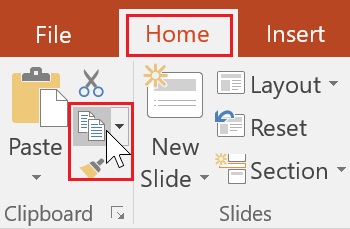
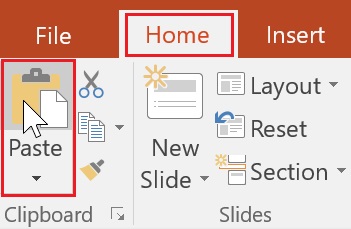
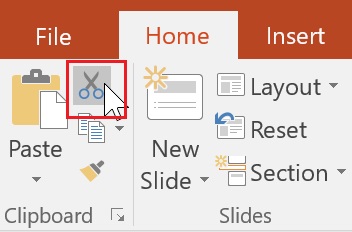
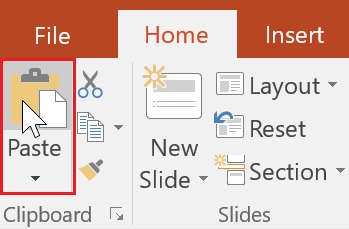

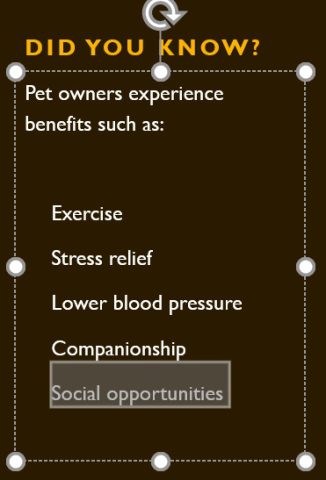
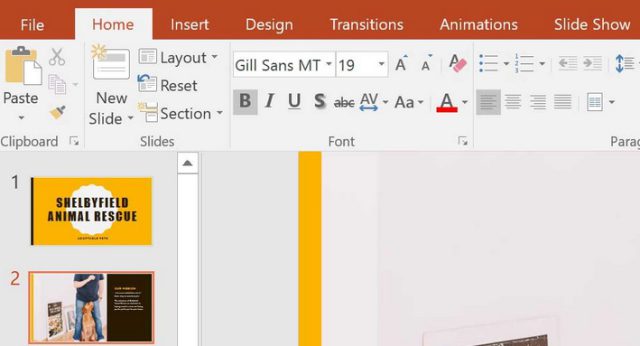
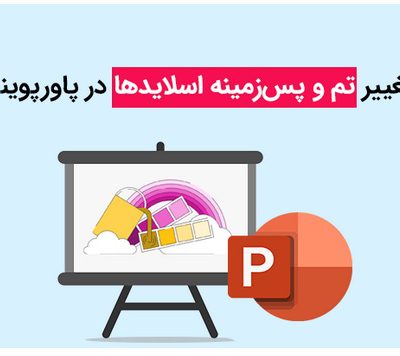
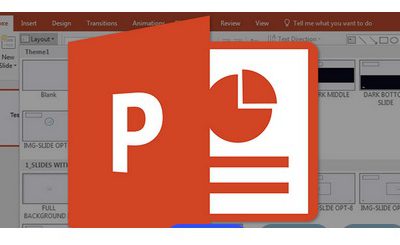
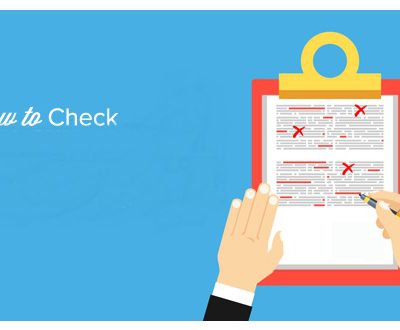
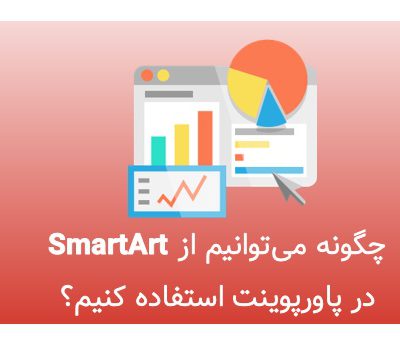
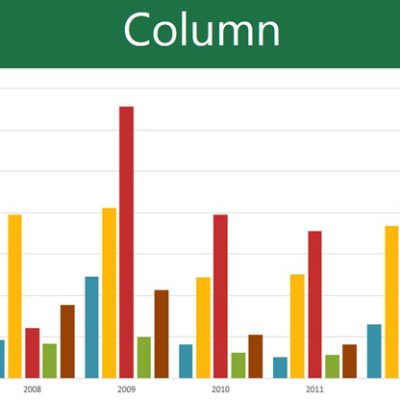
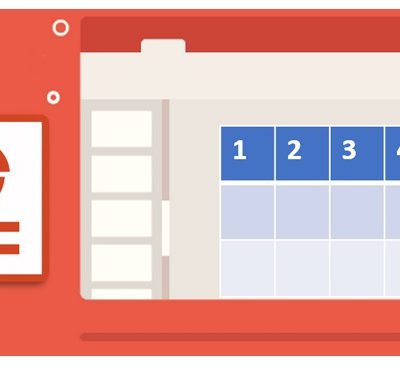
دیدگاهتان را بنویسید
برای نوشتن دیدگاه باید وارد بشوید.